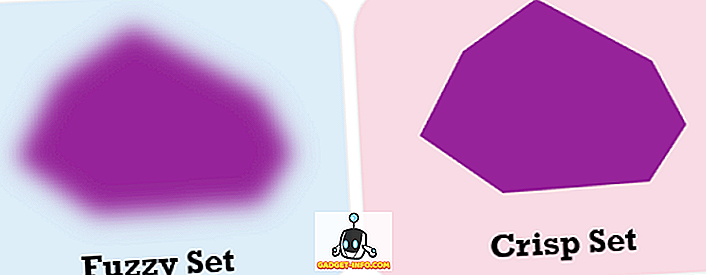Za večino del, Windows 10 je bil precej uspešen, saj je javnost. To pa ne pomeni, da ni imela svojega dela težav. Zdaj, ko dobivamo velike posodobitve dvakrat letno od Redmonda, se zdi, da bodo na poti neizogibni napaki.
Pred kratkim sem nadgradil stroj Windows 10 za stranko in hitro spoznal nekaj, kar je narobe, ko sem kliknil na gumb Start. Iz nekega nenavadnega razloga je manjkalo več privzetih aplikacij za Windows. To je vključevalo novice in vreme. Mislil sem, da bi šel v Microsoft Store in jih spet prenesel, toda trgovina mi je dala napake.
V tem članku bom govoril o nekaj načinih, kako lahko ponastavite sistem Windows, tako da se privzete aplikacije vrnejo.
Windows PowerShell
Prvi način, ki bi ga predlagal, je uporaba lupine Windows PowerShell za ponastavitev privzetih aplikacij Windows. Najprej odprite povišano okno PowerShell, tako da kliknete Start, vnesete powerhell in nato z desno tipko miške kliknete nanj in izberete Zaženi kot skrbnik .

Sedaj kopirajte in prilepite naslednji ukaz v okno:
Get-AppXPackage -Vsi uporabniki | Foreach {Add-AppxPackage -DisableDevelopmentMode -Register "$ ($ _. InstallLocation) AppXManifest.xml" -Verbose} Trajalo bo nekaj časa, da bo ta ukaz v celoti izveden, zato bodite potrpežljivi. Če se dolgo ne zgodi nič ali se prikaže sporočilo o napaki, poskusite znova zagnati računalnik in mu dati nov strel.

Ustvariti nov račun
Če zgornja metoda ne deluje, je druga možnost ustvariti nov račun v sistemu. Če ste prijavljeni z Microsoftovim računom, je morda dobro, da preklopite na lokalni račun in nato preklopite nazaj na Microsoftov račun in preverite, ali to odpravlja težavo.
V računalnik lahko dodate dodatni račun, tako da odprete aplikacijo Nastavitve, kliknete Računi in nato kliknete Družina in drugi ljudje .

Na dnu kliknite možnost Dodaj nekoga na ta računalnik . Microsoft je resnično nadležen in vas bo poskušal prisiliti, da dodate račun z e-poštnim naslovom itd., Vendar morate klikniti povezavo Ne imam te podatke za prijavo, ki ji sledi povezava Dodaj uporabnika brez povezave z Microsoftovim računom. . Potem boste dejansko lahko ustvarili običajni lokalni uporabniški račun!
Morali boste ročno prenesti vse svoje podatke s starega na nov, vendar je bolje kot ponastaviti Windows 10, kar je edina druga možnost spodaj.
Ponastavite računalnik Windows 10
Če privzete aplikacije, kot so Microsoft Edge, Microsoftova trgovina, Mail, Koledar itd., Manjkajo in nič zgoraj ni delal za vas, je edina druga možnost v tem trenutku popolna ponastavitev. To lahko storite tako, da odprete Nastavitve, Posodobi in varnost in nato kliknite Obnovitev .

Pri ponastavitvi boste imeli dve možnosti: ali shranite svoje osebne datoteke ali izbrišete vse in začnite iz nič. V obeh primerih bodo odstranjene vse aplikacije drugih izdelovalcev. Po ponastavitvi boste morali ponovno namestiti vse programe. Uživajte!